Configuración de conexiones remotas, Protocolo de escritorio remoto, Rdesktop – Dell Precision M6500 (Late 2009) User Manual
Page 7: Citrix, Receiver, Vmware, View client
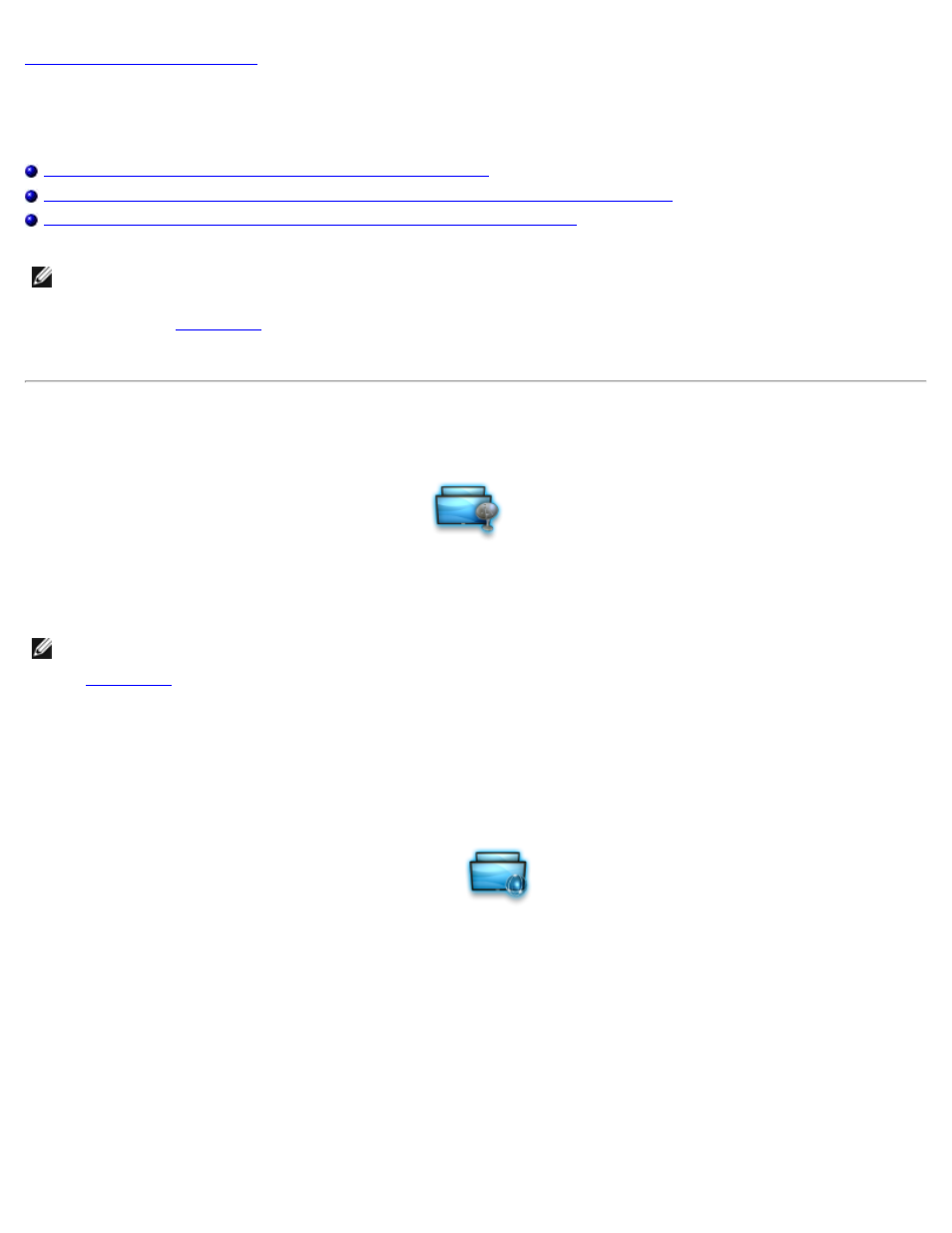
Volver a la página de contenidos
Configuración de Conexiones Remotas
Acceder a un servidor de forma remota a través de rdesktop.
Acceder de forma remota a las aplicaciones de un servidor a través de Citrix Receiver.
Acceder a un servidor de forma remota a través de VMware View Client.
NOTA: Si usa alguna de las funciones indicadas anteriormente con más frecuencia que las demás, puede establecerla
como su "Protocolo de escritorio remoto predeterminado". Si lo hace, la función correspondiente estará disponible en la
primera pantalla que aparece al iniciar Latitude ON Flash, lo cual le permitirá seleccionarla con mayor comodidad. Para
ello, seleccione
en el panel de Configuración, luego haga clic en Escritorio Remoto y seleccione la
aplicación deseada.
rdesktop
1. En la LaunchBar, haga clic en el icono rdesktop
.
2. En el cuadro de diálogo de rdesktop, introduzca la dirección IP o el Nombre de Dominio del servidor al que desea
conectarse.
3. Se abrirá la ventana de inicio de sesión de Windows
®
. Introduzca el Identificador de usuario y la Contraseña
relacionados para acceder a dicho servidor.
NOTA: Puede abrir el cuadro de diálogo Editar Configuración de rdesktop, haciendo clic con el botón secundario en
el icono de rdesktop en la LaunchBar y luego seleccionado Editar en el menú. (También lo puede abrir haciendo clic
en el panel de Configuración y luego seleccionado rdesktop). Esto le permite introducir la información
de conexión de cada servidor solo una vez y guardarla para poder seleccionarla posteriormente en la lista desplegable.
Citrix
®
Receiver™
1. En la LaunchBar, seleccione el icono Citrix Receiver
.
2. En la ventana de Citrix Receiver, seleccione Configuración en el Menú Herramientas.
3. En el cuadro de diálogo Configuración, haga clic en Preferencias y luego seleccione Citrix XenApp.
4. Introduzca la URL del servidor al que quiere conectarse. (Es posible que necesite hacer clic en el botón Cambiar... para
habilitar el campo URL del Servidor).
5. Haga clic en Aceptar. Regresará a la ventana inicial de Citrix Receiver.
6. Abra el Menú Ver y seleccione Citrix XenApp View. Se abrirá el cuadro de diálogo Inicio de sesión de Citrix
XenApp.
7. Introduzca el Nombre del Usuario, la Contraseña y el Dominio relacionados.
8. Aquellas aplicaciones a las que tenga autorización para usar serán mostradas y estarán disponibles. Seleccione la
aplicación que desee usar.
VMware
®
View Client
